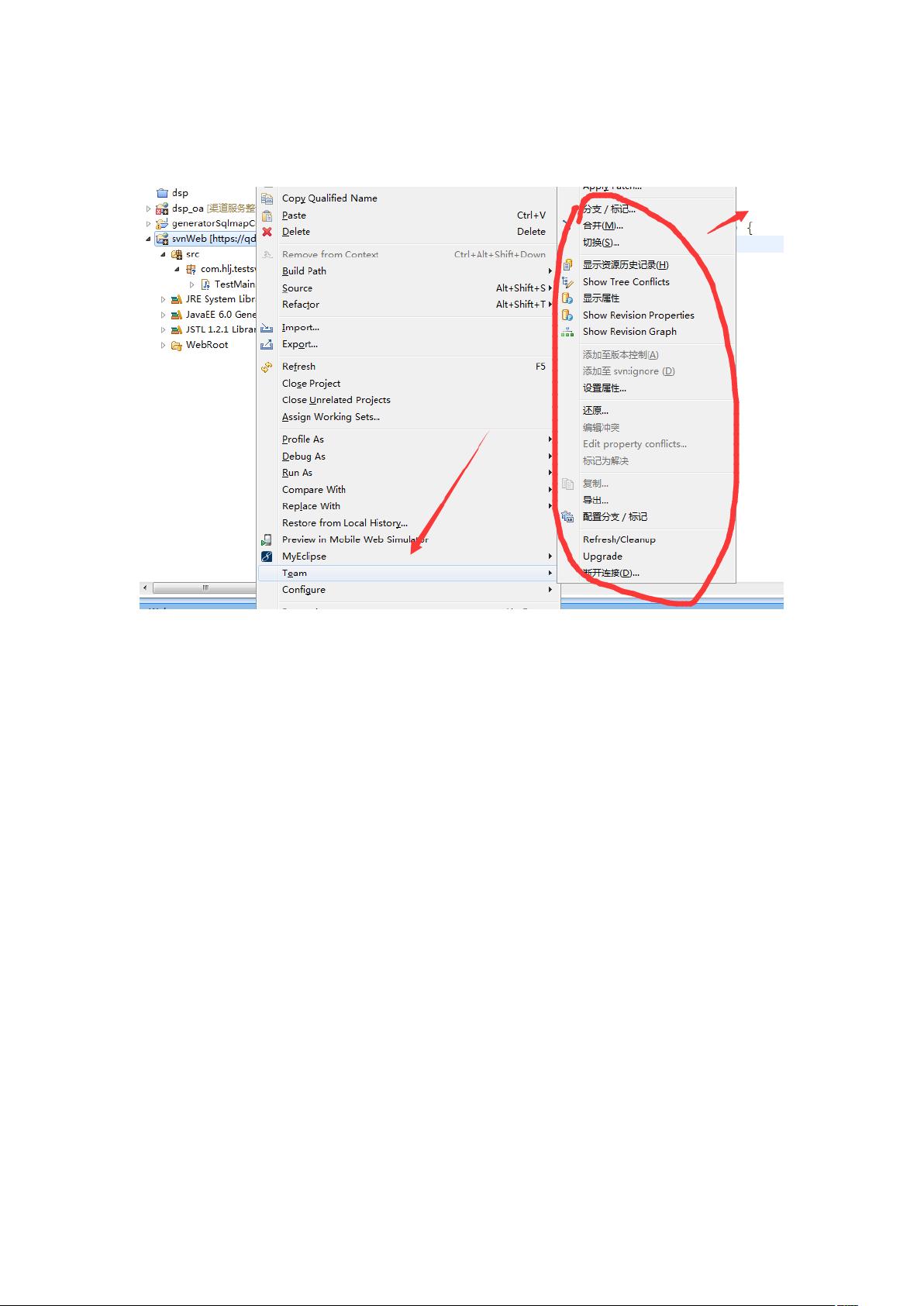使用Eclipse SVN插件管理SVN服务器项目教程
需积分: 0 135 浏览量
更新于2024-06-30
收藏 1.25MB DOCX 举报
"该资源主要介绍了如何在Eclipse环境下使用Subversion (SVN) 进行版本控制,包括设置SVN服务器,将项目放入SVN仓库,使用Eclipse SVN插件进行检出、提交和解决冲突的操作。"
在Eclipse开发环境中集成Subversion (SVN) 是一种常见的版本控制系统,它帮助开发者管理代码版本,协同团队工作。以下是详细步骤和相关知识点:
1. **安装SVN服务器**:
- 首先,你需要在你的机器上安装SVN服务器,这通常涉及到下载并安装Subversion软件,确保它包含用于命令行操作的bin目录。
2. **验证SVN安装**:
- 安装完成后,可以在bin目录下的CMD窗口中输入`svn --version`来检查SVN是否正确安装。
3. **创建SVN仓库**:
- 使用SVN命令行工具创建一个新的项目仓库,例如名为`svnWeb`。
4. **Eclipse项目与SVN仓库关联**:
- 在Eclipse中创建一个同名的项目`svnWeb`,并将这个项目复制到SVN仓库目录下。
- 删除Eclipse中的`svnWeb`项目,保留仓库中的版本。
- 安装并配置Eclipse的Subversive或Subclipse SVN插件,通过插件连接到SVN服务器上的`svnWeb`项目。
5. **检出项目**:
- 使用Eclipse的SVN插件进行检出操作,将`svnWeb`项目下载到你的工作空间。
6. **使用Eclipse SVN插件**:
- 在Eclipse中,你可以通过右键菜单进行同步、提交、更新等操作。
- "与资源库同步"会显示本地与服务器的差异,箭头表示修改状态:向左的箭头表示别人提交了你尚未拉取的变更,向右的箭头表示你本地有未提交的修改。
7. **提交和更新操作**:
- "提交"操作将本地更改推送到服务器,需要填写提交注释,并选择要提交的文件。全选文件可以使用`Ctrl+A`快捷键。
- "更新"则会从服务器拉取最新的代码到本地。
8. **提交层次结构**:
- 当有层级文件夹时,只需提交最底层的文件,中间的文件夹会被自动包含。
9. **查看提交历史**:
- 可以通过Eclipse的SVN视图查看项目的提交历史,包括提交者、时间、版本和提交的文件内容。
10. **解决冲突**:
- 冲突发生在两个或多个用户同时修改同一文件时。Eclipse会显示冲突信息,并生成额外的文件(如mine、r9、r10)来帮助解决。
- 你可以通过编辑冲突文件,比较不同版本的内容,手动合并冲突,然后提交解决后的文件。
通过以上步骤,开发者能够在Eclipse环境中高效地使用SVN进行版本控制,实现代码的协同开发和版本管理。了解这些操作对于任何使用Eclipse和SVN的开发者来说都是至关重要的。
236 浏览量
2013-04-26 上传
426 浏览量
367 浏览量
2018-12-29 上传
248 浏览量
176 浏览量
李诗旸
- 粉丝: 32
最新资源
- 简易ORM框架SORM_JAR:数据库操作的Java工具
- 全面解析web安全:白帽子的实战指南
- EmmanuelDL网络作品集指南:Angular项目的开发与构建
- Sublime Text 3114 x64与ConvertToUTF8编码工具整合包
- GitHub Classroom项目:MATLAB实现n维矩阵的创建和对角线总和计算
- Python实现新浪微博爬虫教程与实践
- 解决重复在线问题的Discuz!虚拟在线人数插件
- mtk音频调节工具:智能手机音频参数优化
- plug-and-blend框架代码库:简化GPU环境配置
- VC++6.0实现多功能画板绘图程序
- WIN7操作系统自动解压IPX安装指南
- OpenGL4.0框架实战:GLSL绘制三角形与漫反射光照
- 在WSL2上安装并配置Ubuntu 20.04 LTS的步骤指南
- 拼多多数据爬虫源码完整项目包下载
- 谭浩强C语言课后习题详细解答指南
- 紫砂壶茶叶背景的茶文化PPT模板免费下载